準備
Android端末を再起動してください。これは端末内のメモリにあるゴミデータを削除するためです。また,以下の一連の設定は再起動後,Google,Yahooなどの規制サイトにアクセスする前に行なってください。
アプリのダウンロードとインストール
下記からアプリをダウンロードして,インストールして下さい。
DOWNLOAD OpenConnect_v1.15.apk
インストールが完了すると次のアイコンが端末内にできます。
![]()
アプリの初期設定
設定初期画面の+をタップします。
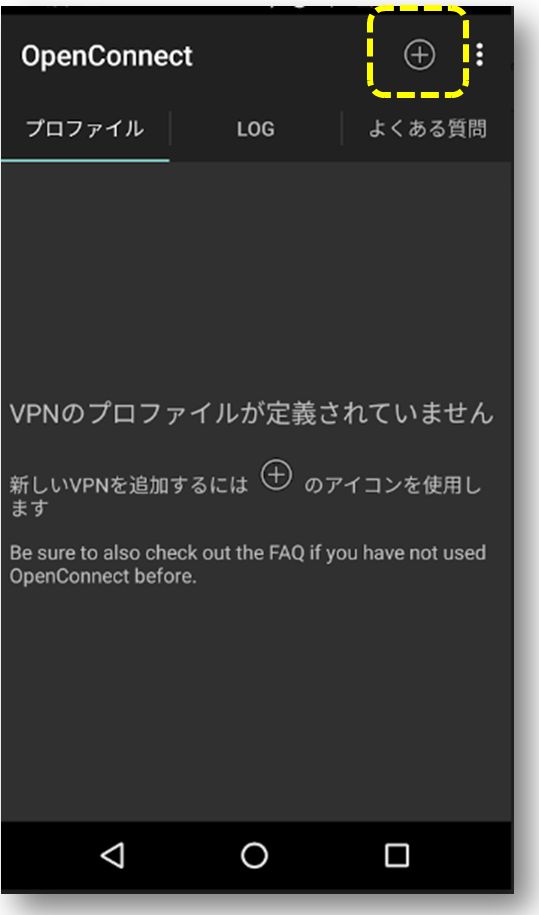
サーバーを設定します。「プロファイルの追加」で,メンバー専用ページに記されているサーバーのIPアドレスを入力して,[OK]をタップします。
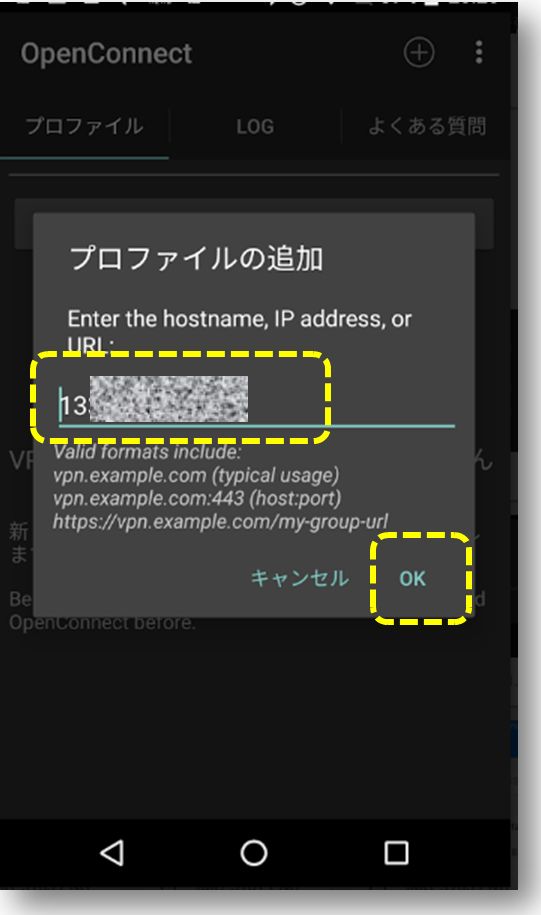
接続の詳細な編集画面が表れます。何もせずに「◀」ボタンで戻ります。
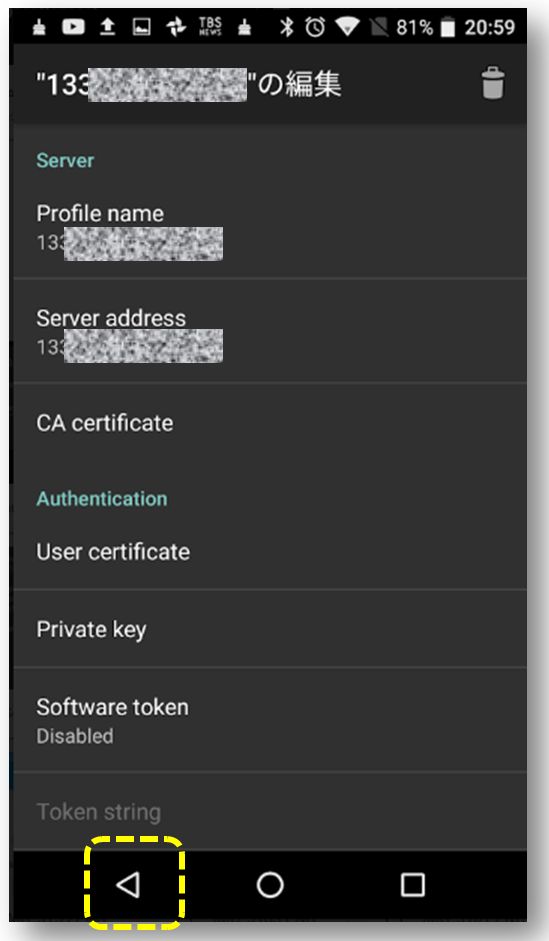
最初の接続を開始する
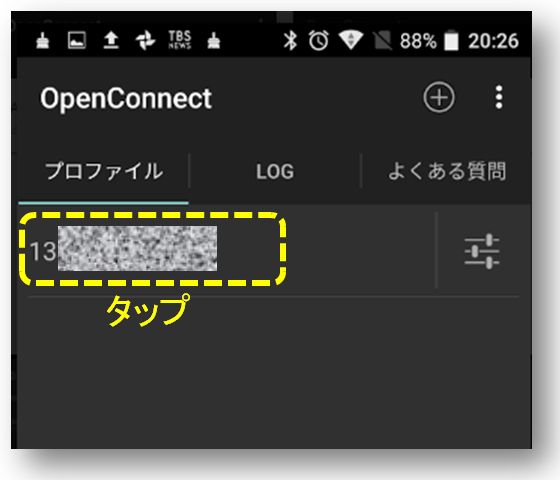
初めて接続するサーバーなので,許可を求めています。[ALWAYS CONNECT] (毎回接続を許可)をタップします。
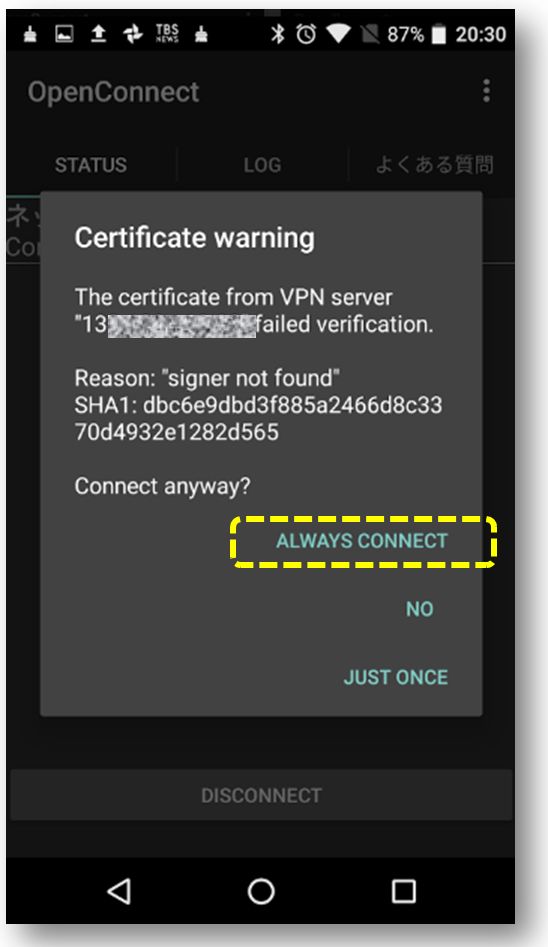
[Username] (ユーザー名)欄に登録いただいた業務用メールアドレスを入力して [OK] をタップします。
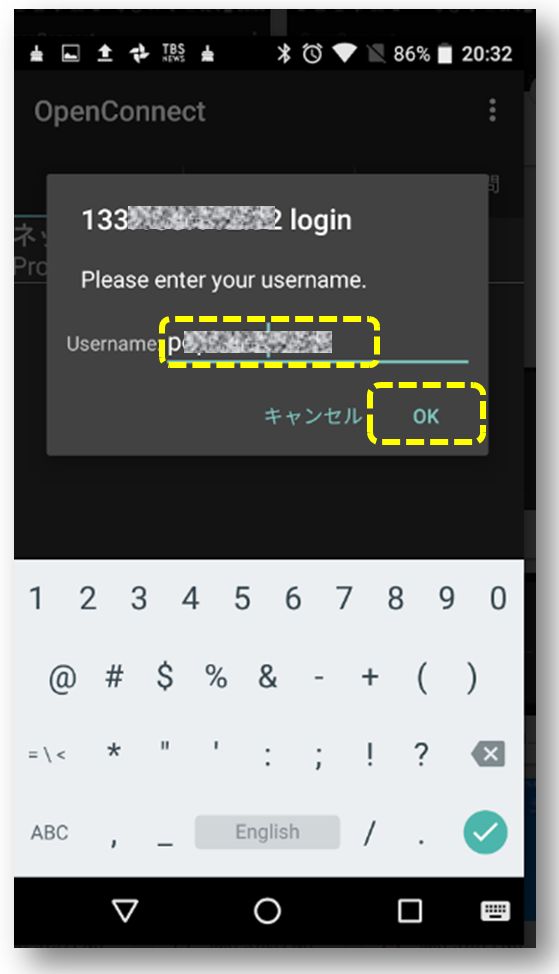
続いて [Password] (パスワード) 欄にユーザー専用ページに記されているPID(一連の数字)を入力します。
また,[パスワードを保存]にチェックを入れます。その後 [OK] をタップします。
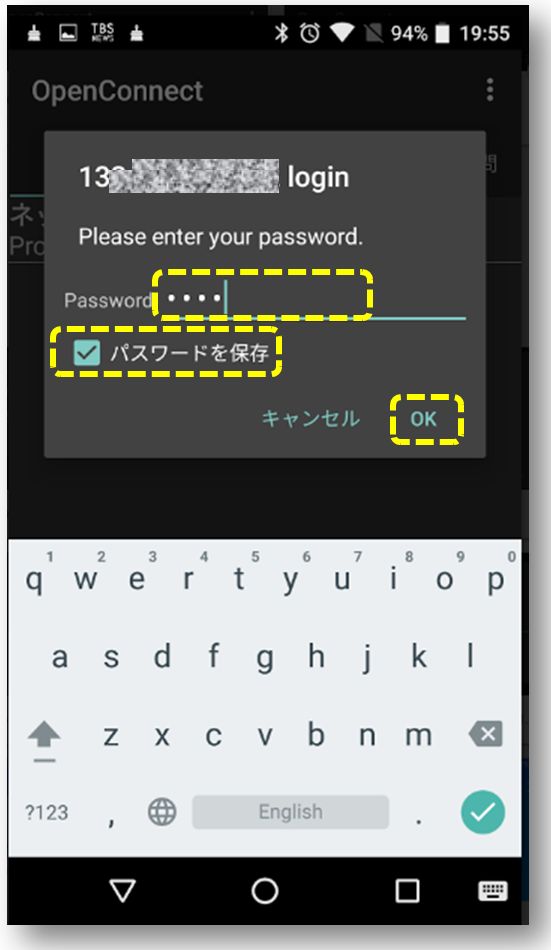
接続が始まります。接続状況が画面に表示されます。この画面を閉じても接続は維持されます。
接続を切るときは,[DISCONNECT] (切断) をタップします。
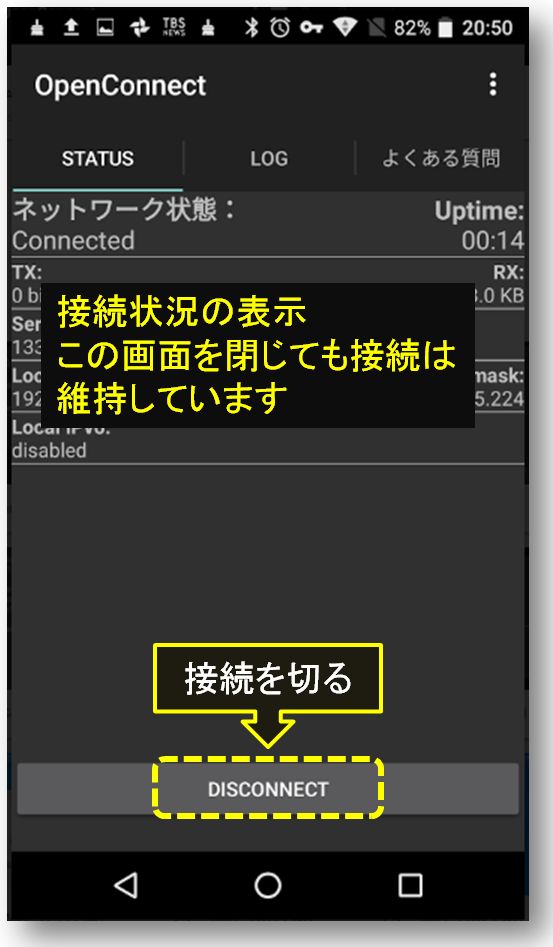
二度目以降の接続を簡素化する
特に設定しない場合,毎回,ユーザー名とパスワードの確認を求められます。ここでは接続をタップすれば直ちに接続を開始する設定をします。
トップ画面のプロファイルの設定アイコンをタップします。
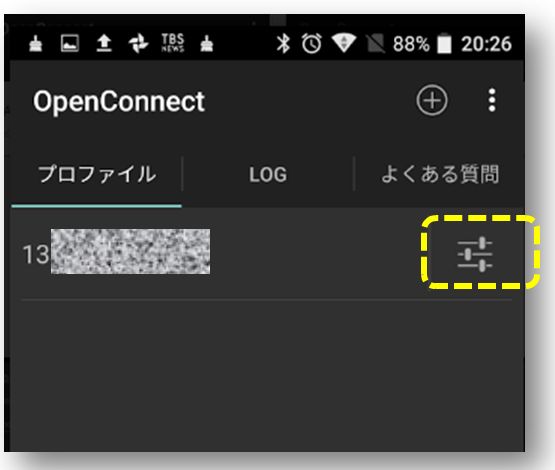
詳細な編集画面が表れますので,その下の方にある [Batch mode] (バッチモード)をタップします。
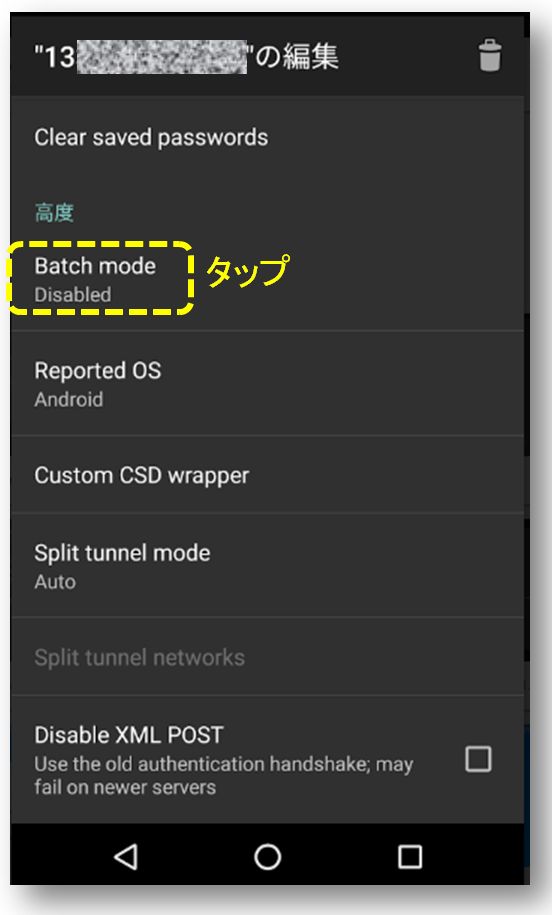
[Batch mode]を[Prompt for empty fields only] (空欄があるときのみ表示) を選択します。
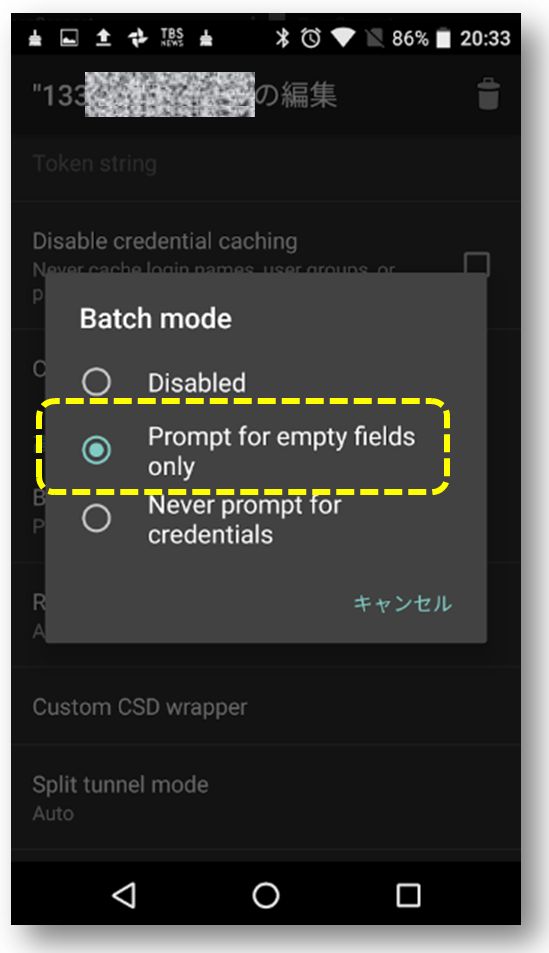
これで,接続をタップするだけで直ちに接続を開始します。
接続の確認
Baiduの検索窓で「ip」を検索すると,接続しているサーバーのIPアドレスが表示されるはずです。
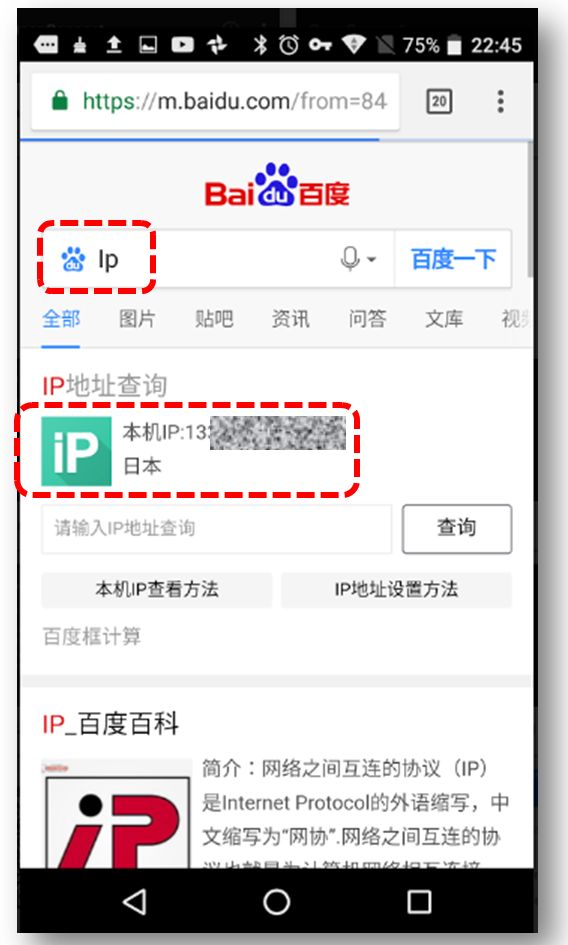
Google,Youtube等が閲覧できるはずです。
説明は以上です。
